windows 8 如何开启远程及MSTSC远程管理windows 8 怎么开启远程及MSTSC远程管理
时间:2017-07-04 来源:互联网 浏览量:
今天给大家带来windows,8,如何开启远程及MSTSC远程管理windows,8,怎么开启远程及MSTSC远程管理,让您轻松解决问题。
有时候 出差的时候!把电脑开启远程桌面 然后你在外面也可以控制你自己的电脑完成你没完成的功作 挺方便的吧 呵呵 有需要可以试试哇挺好玩的具体方法如下:
解决方法1:
1首先右击我的电脑--属性
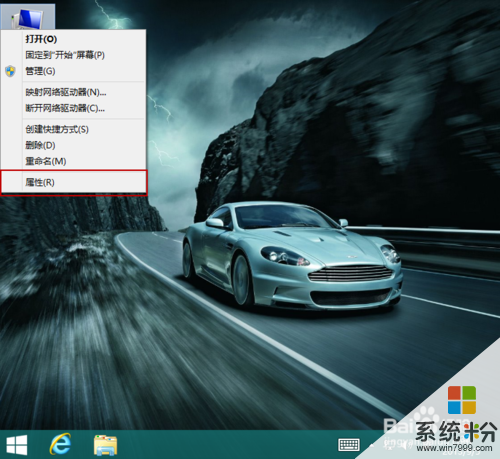 2
2在左边--双击--高级设置
 3
3在弹出系统属性窗口
1.勾选--允许远程协助连接这台计算机
2.选择--允许远程连接到此计算机
3.选择用户(S)...
 4
4在弹出远程桌面用户--双击--添加(D)...
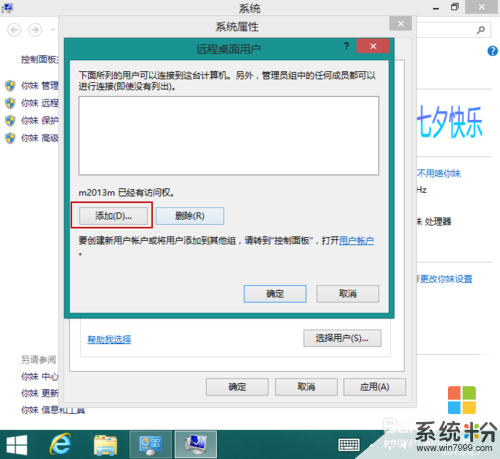 5
5在空白的框框里输入administrator--然后确定
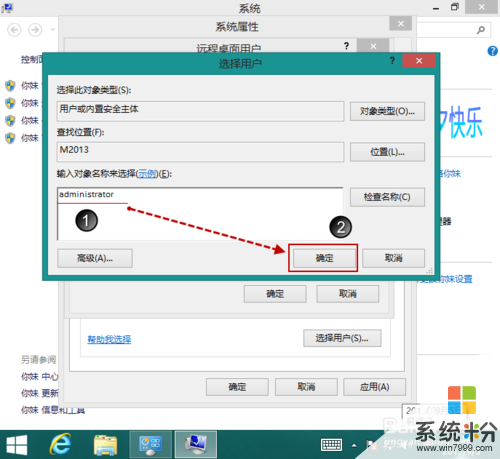 6
6添加完之后--按确定
 7
7继续确定
 8
8然后使用第二台计算机--远程连接一下这台电脑的IP地址已成功连接成功
接着看看win8怎么连接远程桌面

解决方法2:
1首先按键盘上的win键+X键
 2
2双击--运行
 3
3在弹出的窗口中输入:"mstsc "
 4
4输入你在连接的电脑IP 这里的我以 192.168.1.17IP地址为例 --输完IP地址--然后回车
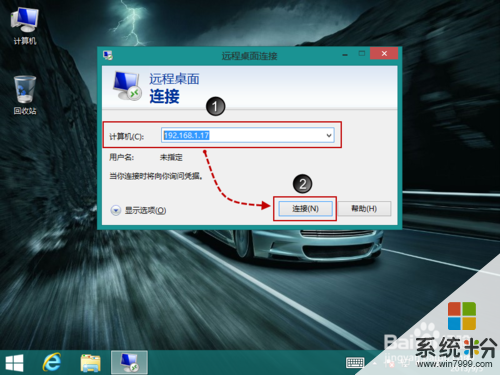 5
5连成功连接XP远程桌面
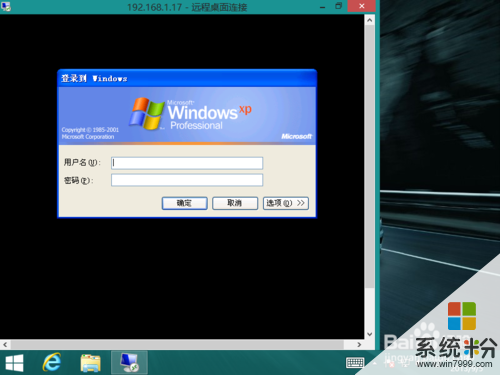 6
6呵呵好了windows8开启远程以及使用MSTSC远程管理已全部写完了
以上就是windows,8,如何开启远程及MSTSC远程管理windows,8,怎么开启远程及MSTSC远程管理教程,希望本文中能帮您解决问题。
我要分享:
相关教程
- ·mstsc远程连接出错提示此计算机无法远程连接的解决方法有哪些 mstsc远程连接出错提示此计算机无法远程连接该如何解决
- ·win2012如何开启远程桌面 Windows 2012远程桌面如何开启
- ·磊科NW705P无线路由器如何开启WEB远程管理磊科NW705P无线路由器开启WEB远程管理的办法
- ·远程开机与远程唤醒的步骤 如何远程开机与远程唤醒
- ·windwos如何SSH远程管理Linux系统 windwosSSH远程管理Linux系统的方法
- ·win7系统开启远程桌面实现远程连接图文教程
- ·戴尔笔记本怎么设置启动项 Dell电脑如何在Bios中设置启动项
- ·xls日期格式修改 Excel表格中日期格式修改教程
- ·苹果13电源键怎么设置关机 苹果13电源键关机步骤
- ·word表格内自动换行 Word文档表格单元格自动换行设置方法
